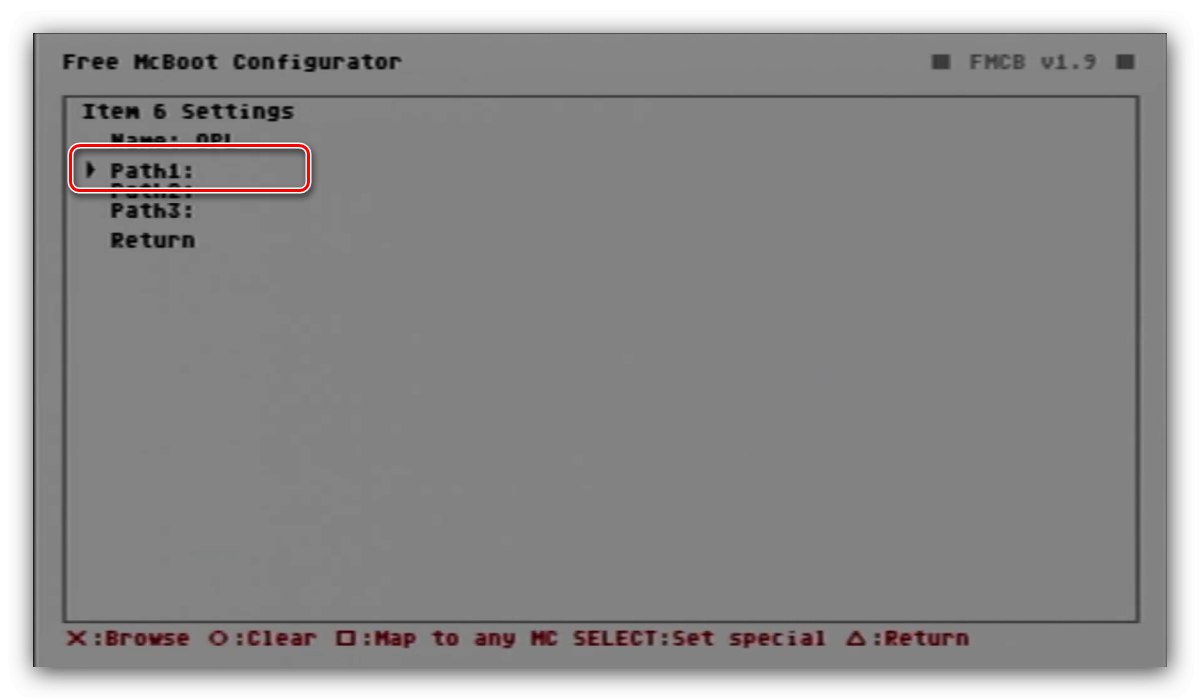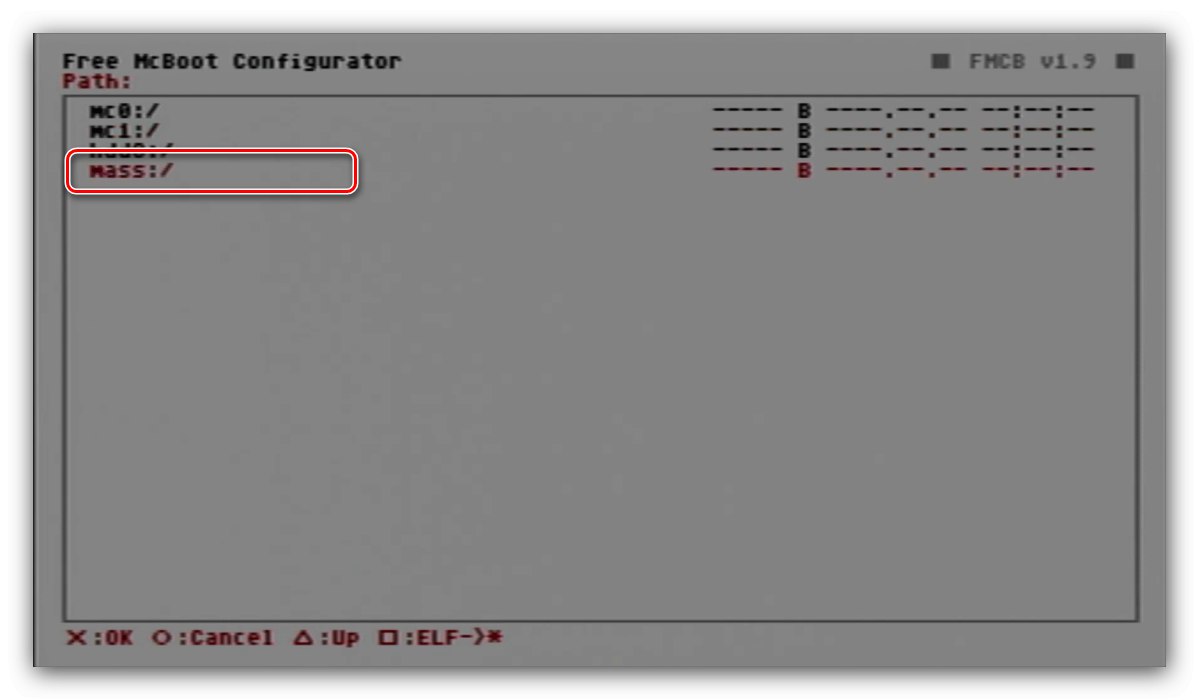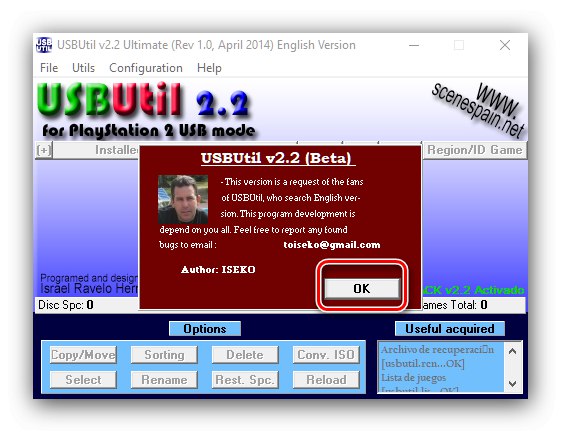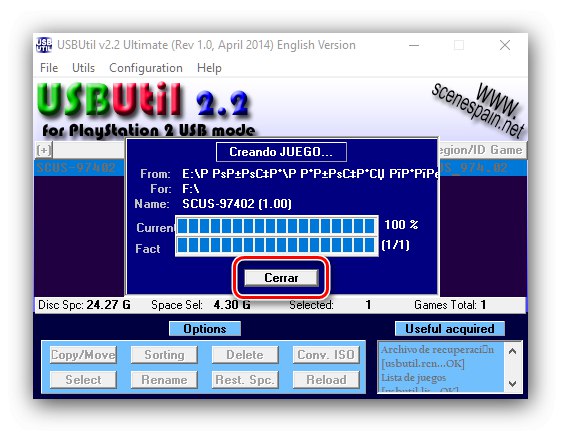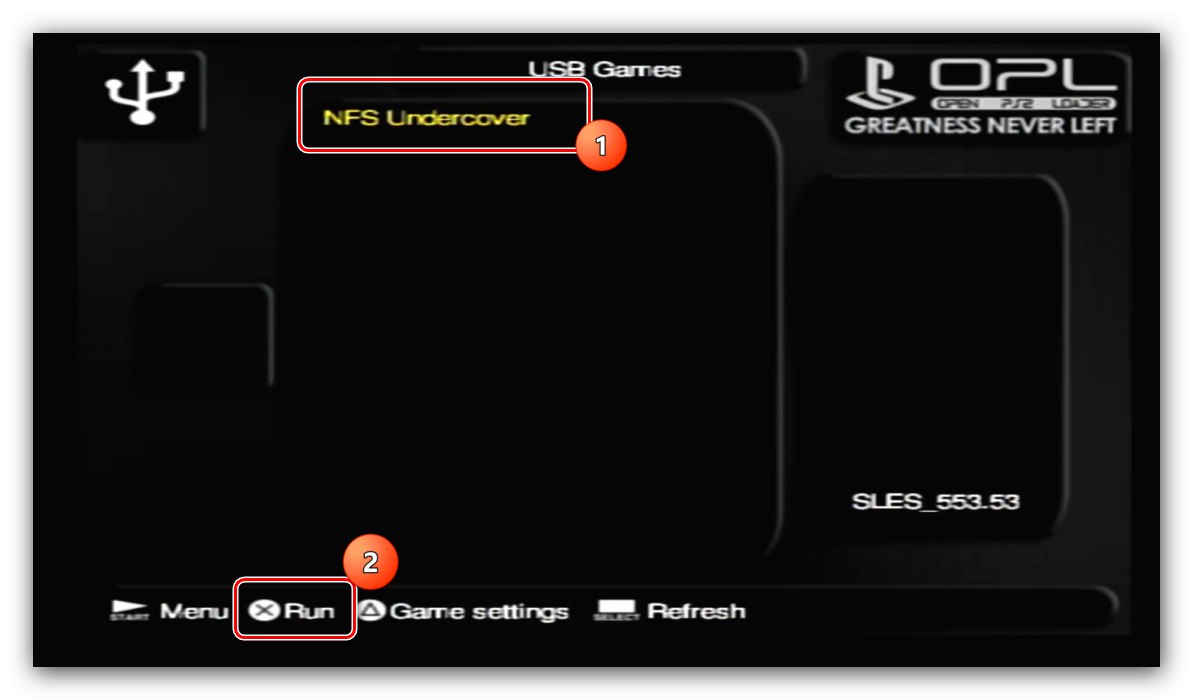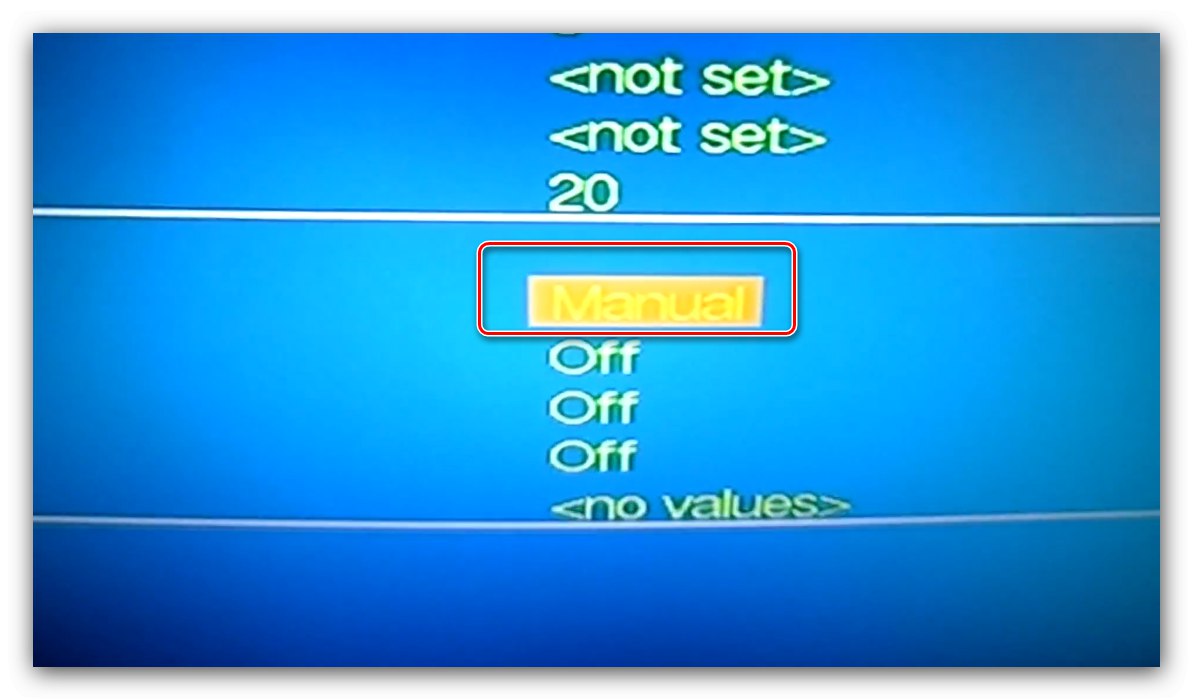انتباه! يفترض اتباع الإرشادات أدناه أن جهاز فك التشفير الخاص بك قد تم إعداده بشكل صحيح - تم تثبيت تعديلات الأجهزة أو البرامج!
المرحلة 1: التحضير
في المرحلة التحضيرية ، نحتاج إلى تهيئة محرك أقراص فلاش USB ، وكذلك تنزيل أداة تحميل لتشغيل الألعاب من الوسائط الخارجية ، والتي تسمى Open PS2 Loader (والمختصرة باسم OPL) ، وتثبيت ملفاتها على محرك أقراص USB. بالنسبة لجهاز PS2 الذي تم تعديله ، ستحتاج أيضًا إلى نسخ قرص باستخدام الأداة المساعدة uLaunchELF.
قم بتنزيل Open PS2 Loader
تنزيل uLaunchELF
- خذ محرك أقراص فلاش USB بسعة 8 جيجابايت على الأقل وقم بتهيئته على نظام ملفات FAT32.
المزيد من التفاصيل: تهيئة محرك أقراص فلاش USB بنظام FAT32
- قم بتنزيل الأرشيف بالبرنامج المطلوب ، ثم قم بفك ضغطه في أي مكان مناسب.
- انقل محتويات المجلد OPL إلى الدليل الجذر لمحرك الأقراص المحمول.
- بالنسبة لجهاز PlayStation2 المستند إلى شرائح ، ستحتاج إلى شراء قرص مضغوط أو قرص DVD لنسخ صورة uLaunchELF ISO. من المستحسن القيام بذلك باستخدام البرنامج الكحول 120٪ مع معلمات سرعة الكتابة "الحد الأدنى" طريقة "بلاى ستيشن 2".
المزيد من التفاصيل: حرق الأقراص باستخدام الكحول 120٪
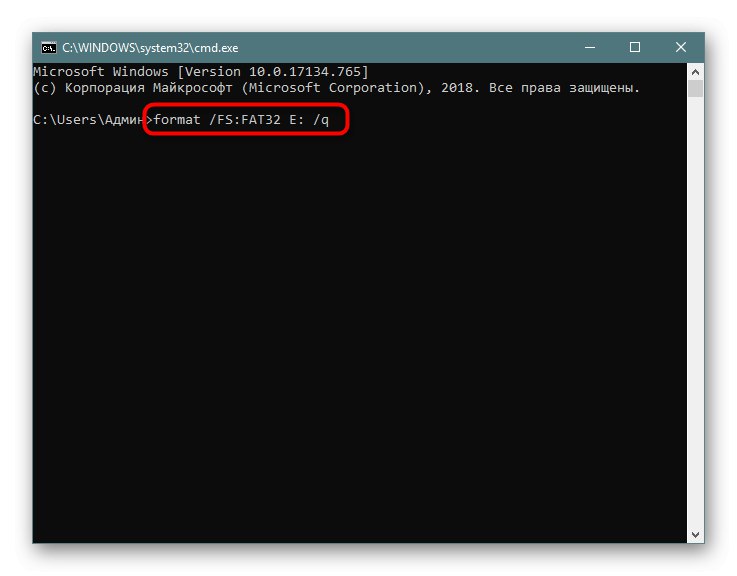
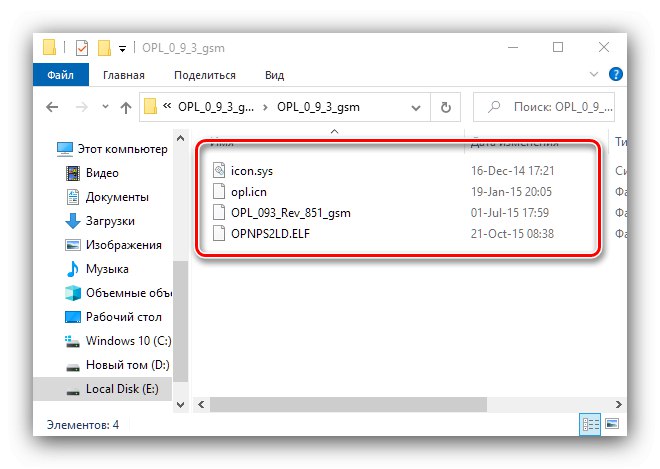
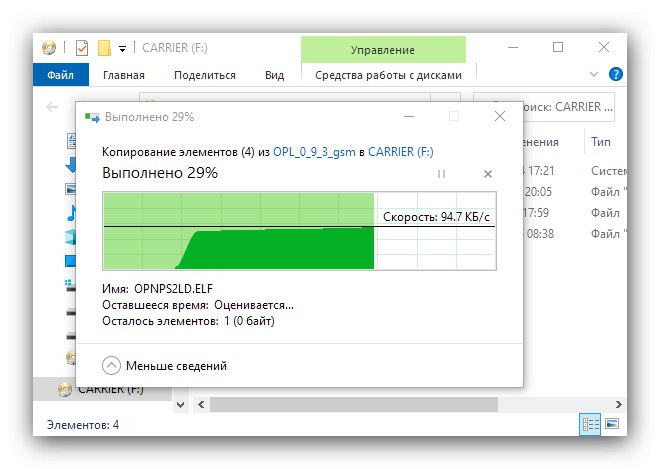
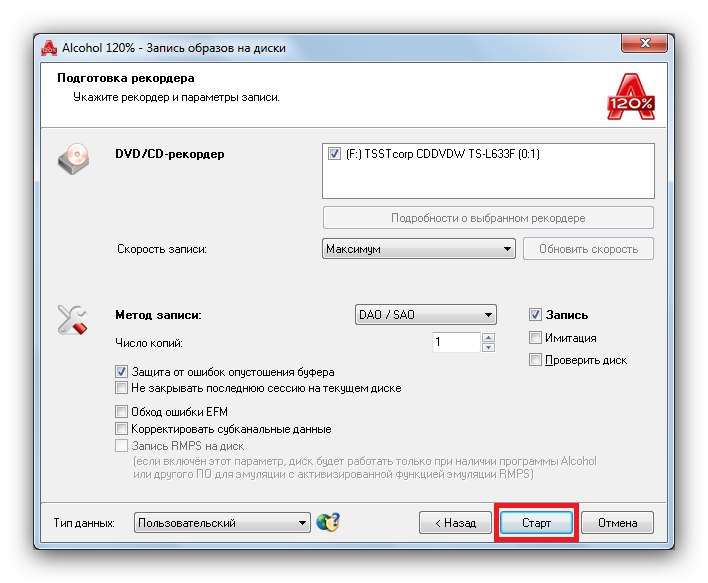
هذا يكمل التحضير.
إعداد وحدة التحكم (تعديل البرنامج)
يجب تكوين المرفق الذي تم تعديله بواسطة البرنامج بشكل إضافي. الصدفة الأكثر شيوعًا هي برنامج Free MCBoot (FMCB) ، لذلك سنعرض الإعداد باستخدام مثاله.
- قم بتوصيل محرك أقراص فلاش USB بوحدة التحكم.
- قم بتشغيل PlayStation 2 ، وانتظر حتى يتم تحميل FMCB ، وحدد العنصر في قائمته الرئيسية "مكون MCBoot مجاني" وانقر على الزر تعبر على لوحة الألعاب.
- بعد ذلك حدد موقعًا "تكوين خيارات OSDSYS ..." واضغط مرة أخرى تعبر.
- قم بالتمرير عبر قائمة المعلمات للتعديل "تكوين العنصر ..."ثم حدد خلية فارغة باستخدام الأزرار إلى اليسار و إلى اليمين على لوحة التحكم. بعد تحديد المطلوب ، انقر فوق تعبر.
- أنت الآن بحاجة إلى إدخال اسم العنصر ، في حالتنا OPL.
- بعد ذلك ، تحتاج إلى تحديد المسار إلى الملف القابل للتنفيذ للأداة - قم بالمرور فوق الخط "المسار 1:" و اضغط تعبر.
![حدد المسار إلى OPL لتشغيل الألعاب من محرك أقراص USB على PlayStation 2]()
في قائمة الوسائط ، افتح الخيار "كتلة"، هو المسؤول عن محرك أقراص فلاش USB.
![حدد محرك أقراص فلاش لتهيئة بدء تشغيل الألعاب من محرك أقراص USB على PlayStation 2]()
الرجاء التحديد OPMPS2LD.ELF واستخدم الزر مرة أخرى تعبر.
- باستخدام العناصر "إرجاع" العودة إلى القائمة من الخطوة 3 ، وهذه المرة بنفس الطريقة حدد العناصر "حفظ CNF إلى MC0" أو حفظ CNF إلى MC1، وهما المسؤولان عن فتحات بطاقة الذاكرة اليسرى واليمنى لجهاز فك التشفير.
انتباه! لا تختر حفظ الإعدادات على محرك الأقراص الثابتة أو وحدة تخزين خارجية تتوافق مع الموضع "HDD" و "كتلة"!
- ارجع إلى BIOS وأعد تشغيل وحدة التحكم الخاصة بك.
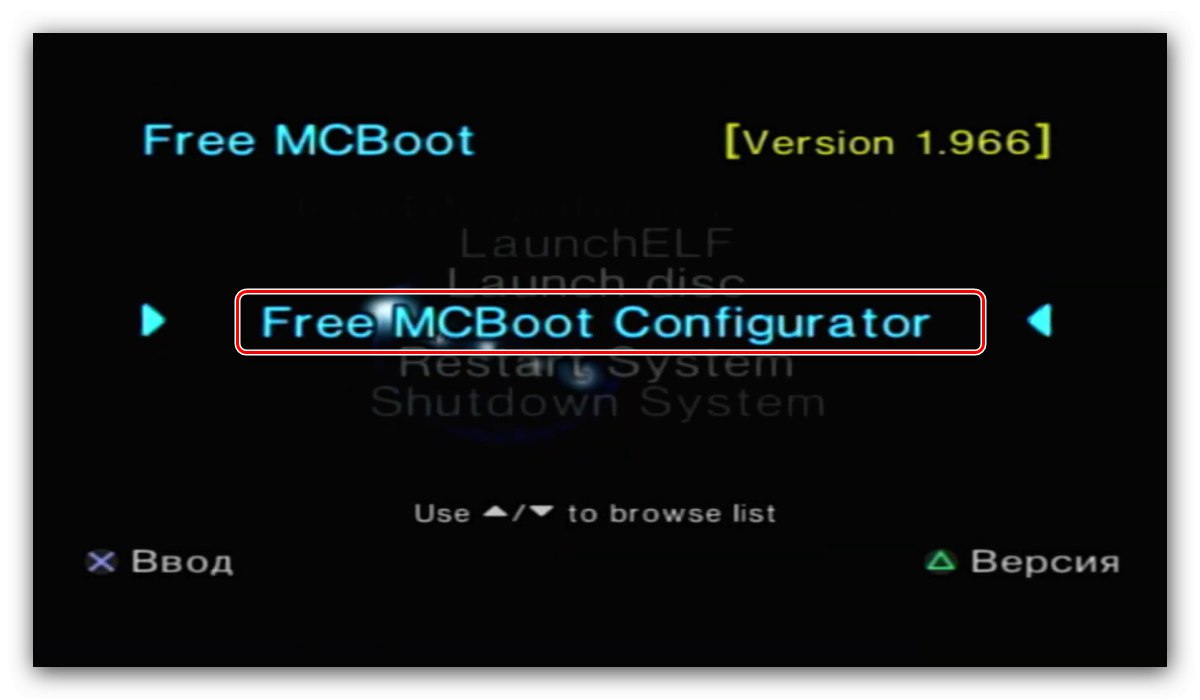
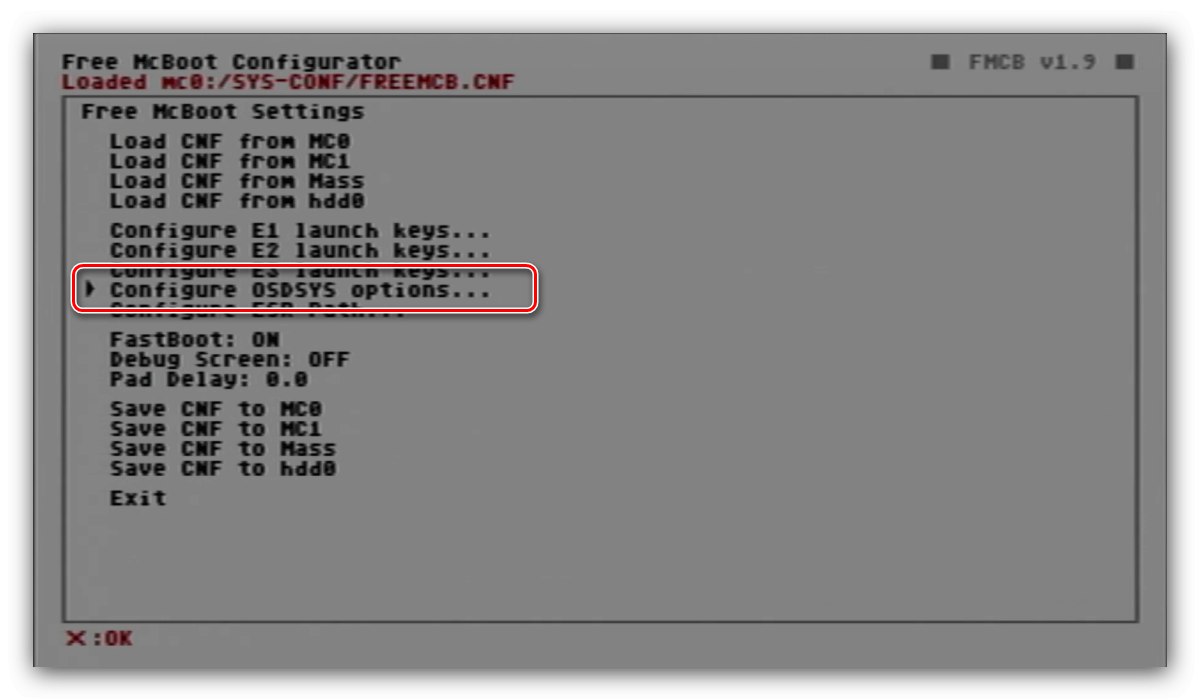
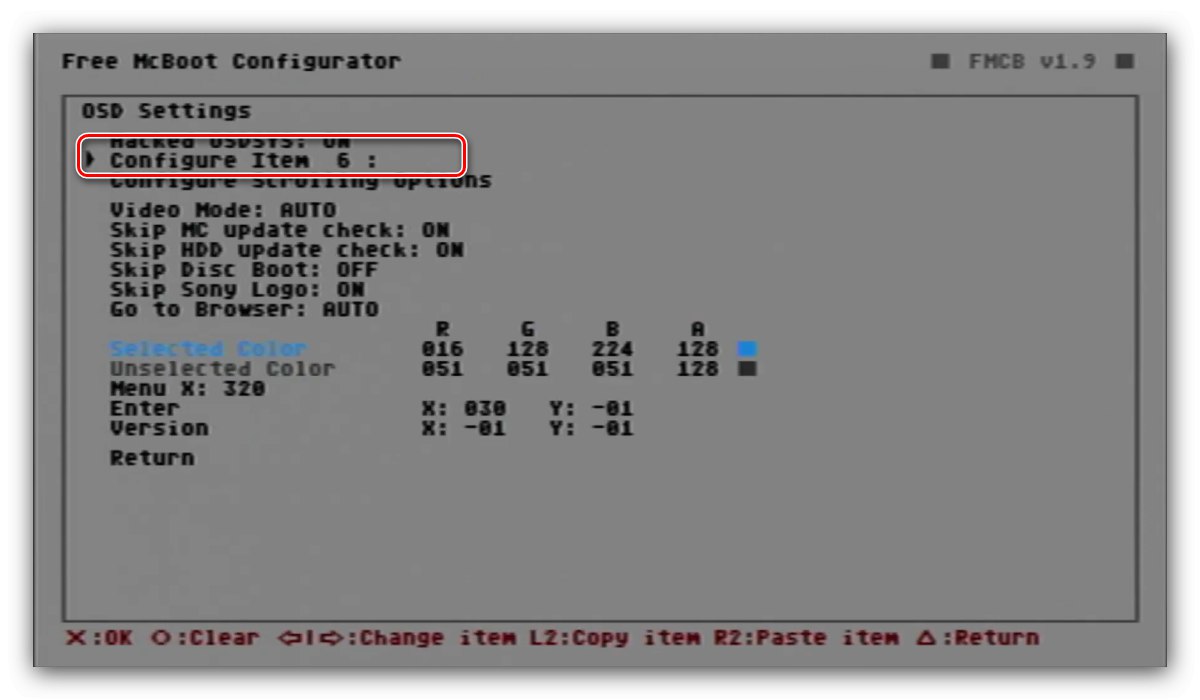
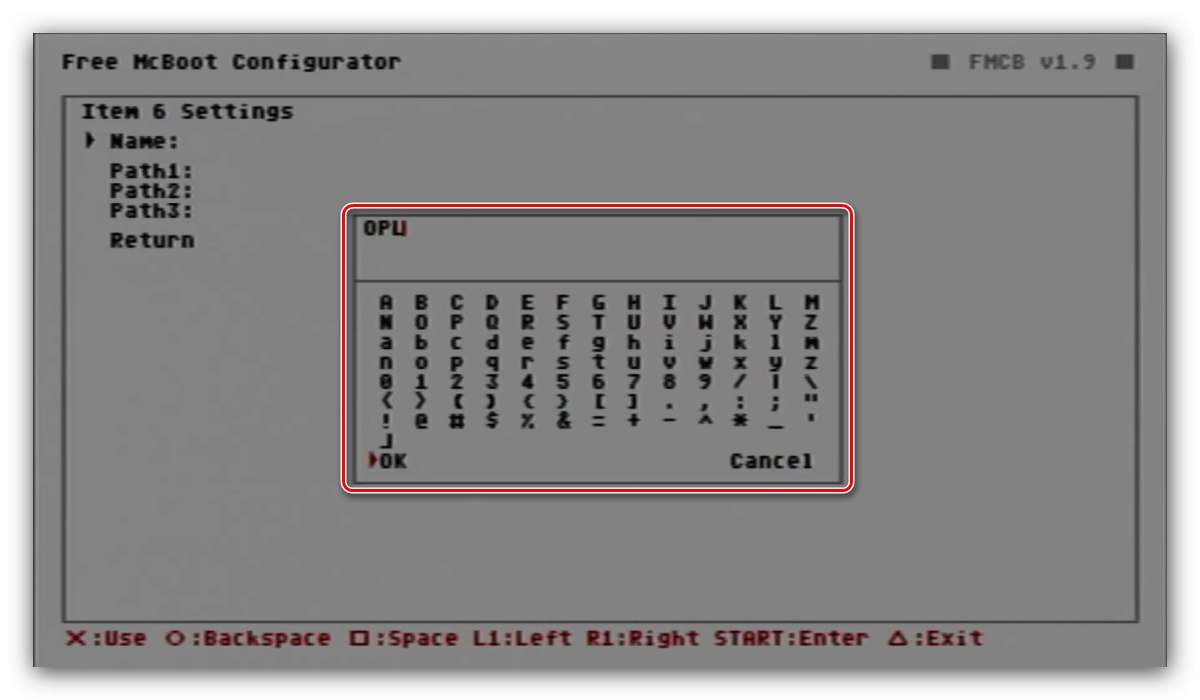
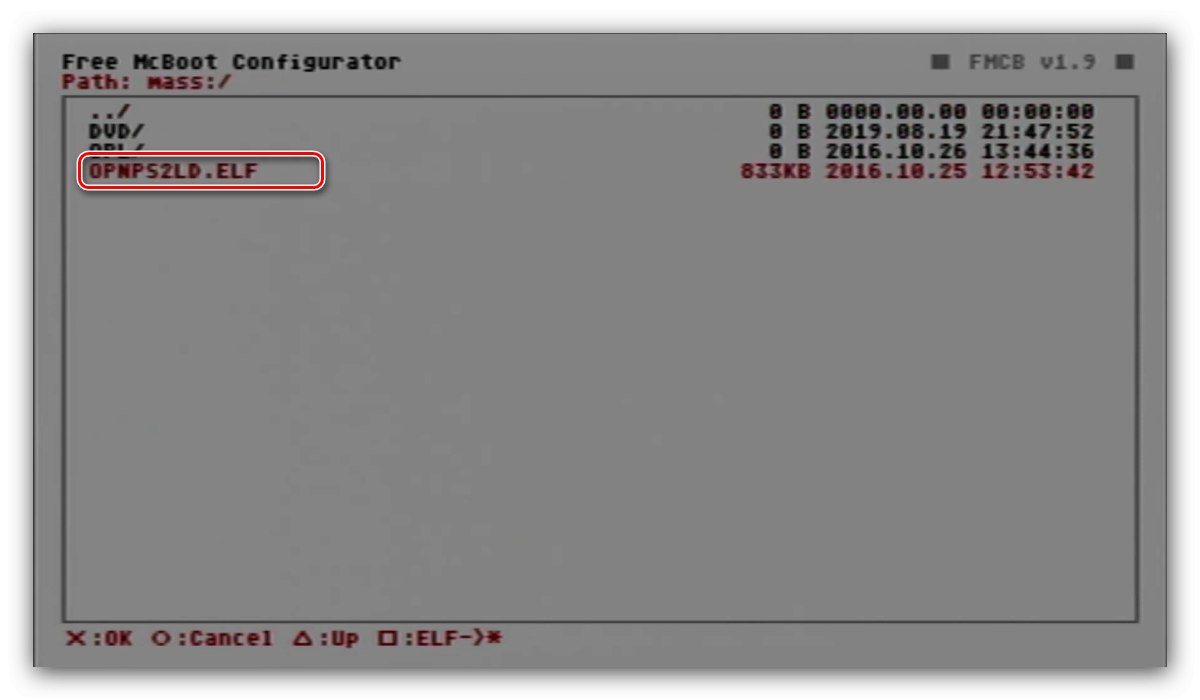
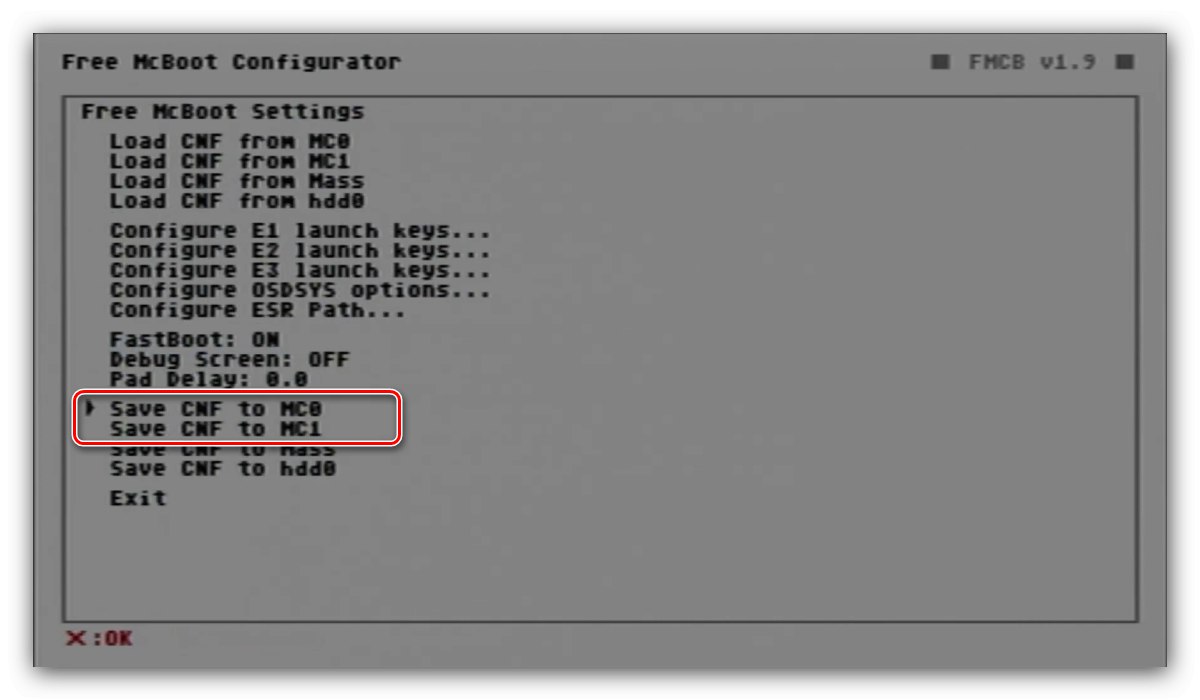
المرحلة 2: تثبيت الألعاب على محرك أقراص فلاش USB
في هذه المرحلة ، سنكتب الألعاب على محرك أقراص فلاش. يعتمد الإجراء على حجمه: بالنسبة إلى 4 جيجابايت أو أقل ، يكفي نقل البيانات المعتاد إلى محرك الأقراص ، بينما يلزم التحويل للصور الأثقل.
صورة أقل من 4 جيجا بايت
- افتح الوسائط وأنشئ دليلًا باسم DVD عليه ، والذي يجب أن يكون في الجذر.
- تأكد من أن صور لعبتك بتنسيق ISO. يمكن أن تكون أسماء الملفات عشوائية ، ومع ذلك ، من أجل تشغيل البرامج بشكل أكثر استقرارًا ، يوصى بتعيين أسماء لا تزيد عن 64 حرفًا باستخدام القالب:
معرف_اللعبةمهم! يجب كتابة رموز المنطقة الخاصة باللعبة (SLES ، SLUS ، SLPM) بأحرف كبيرة ، ويتم فصل عدد الأرقام بشرطة سفلية ، وبعد الرقم الثالث يجب أن تكون هناك نقطة!
- انسخ أو انقل الصور إلى محرك أقراص فلاش USB.

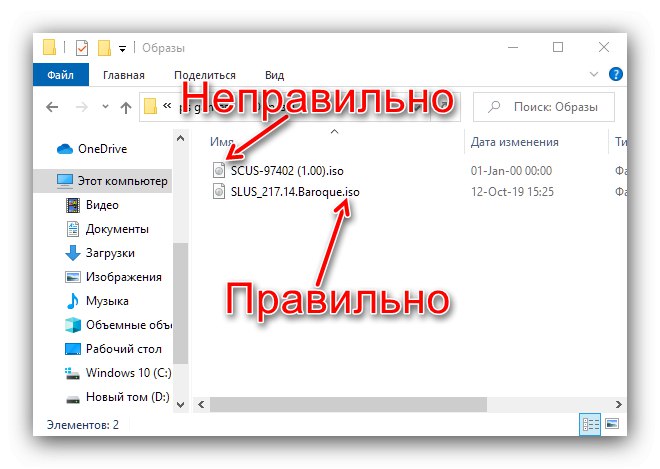
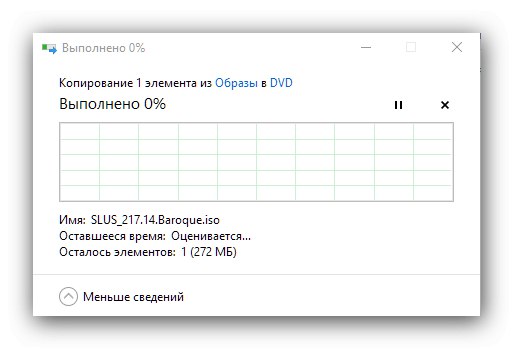
صورة أكبر من 4 جيجا بايت
- لتسجيل لعبة ثقيلة ، تحتاج إلى تنزيل أداة USBUtil.
- البرنامج محمول ، لذا قم بتشغيل ملف EXE الخاص به على الفور.
- في الرسالة الأولى ، انقر فوق "حسنا".
![استمر في استخدام USB حتى لتشغيل الألعاب من وحدة تخزين USB على PlayStation 2]()
بعد ذلك ، استخدم النقاط "ملف" – "إنشاء لعبة من ISO".
- سيتم فتح نافذة المحول. الخطوة الأولى في الفقرة "مصدر" حدد الدليل بالصورة المستهدفة. التالي في القائمة "ISO (s) للتحويل" حدد الشخص الذي تريده.
- في الكتلة "المكان المقصود" حدد الدليل الجذر لمحرك الأقراص المحمول.
- يمكنك ترك باقي الخيارات كخيار افتراضي والنقر "خلق".
- انتظر حتى يكتمل الإجراء ، ثم اضغط على "سيرار" وأغلق USBUtil.
![قم بإنهاء USB حتى لتشغيل الألعاب من وحدة تخزين USB على PlayStation 2]()
بعد تسجيل الصور ، يوصى بإلغاء تجزئة بيانات محرك الأقراص ، ويفضل أن يكون ذلك بمساعدة برنامج جهة خارجية.
اقرأ المزيد: قم بإلغاء تجزئة القرص بتنسيق ويندوز 7 و نظام التشغيل Windows 10
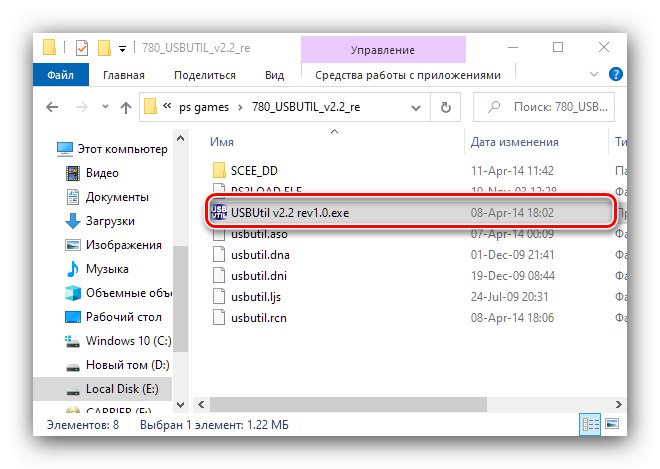
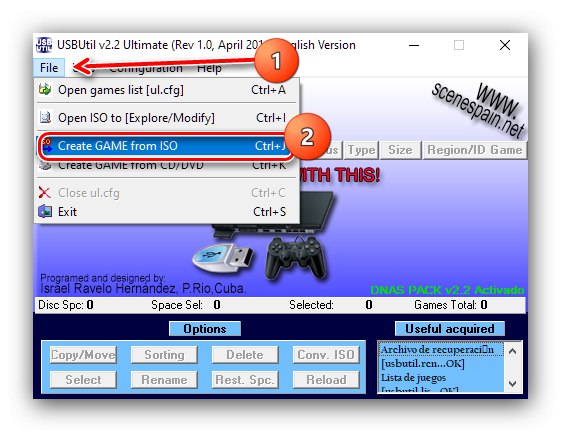
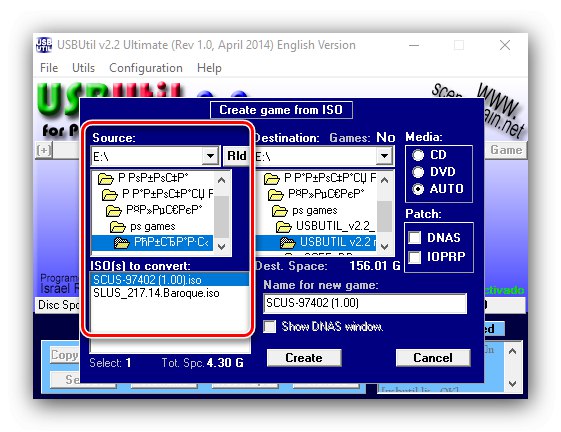
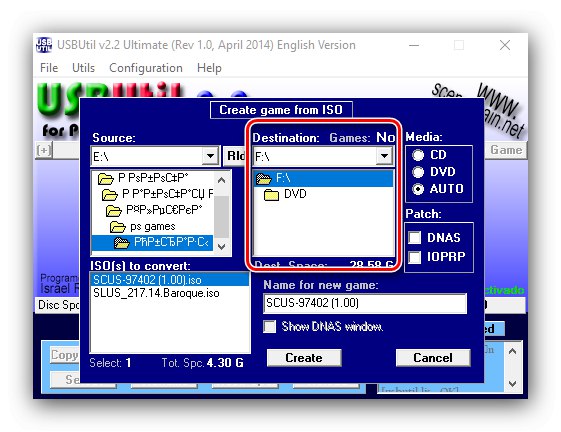
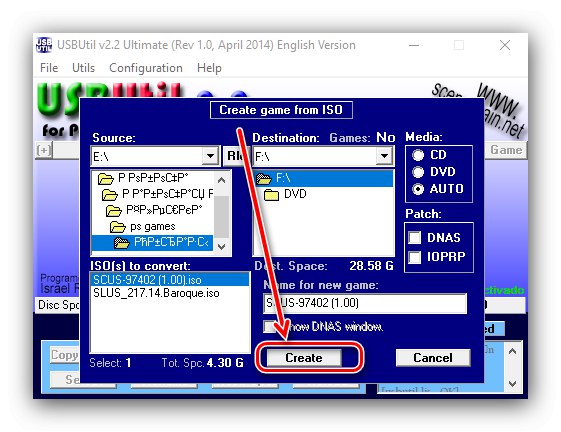
تحقق مرة أخرى إذا اتبعت الخطوات الواردة في هذه الخطوة بشكل صحيح ، ثم انتقل إلى الخطوة التالية.
المرحلة الثالثة: إطلاق اللعبة
يعتمد الإطلاق المباشر للصورة المسجلة على محرك أقراص فلاش USB على نوع التعديل.
تعديل البرمجيات
- قم بتوصيل محرك الأقراص بجهاز فك التشفير ، وقم بتنزيل Free MCBoot وحدد العنصر في قائمته "OPL".
- استخدم البند "إعدادات".
- في قائمة المعلمات ، ابحث عن الخيار "وضع بدء جهاز USB" وضبطها على الموضع "تلقاءي".
- ارجع إلى القائمة الرئيسية واختر "حفظ التغييرات".
- أغلق الرسالة الخاصة بحفظ الإعدادات واضغط مرة أخرى دائرة - ستظهر قائمة الألعاب الموجودة على محرك الأقراص المحمول. استخدم الأزرار فوق و أسفل على الصليب للاختيار ، والزر تعبر للبداية.
![لعبة PlayStation 2 PlayStation 2 USB باستخدام OPL]()
إذا كانت القائمة فارغة ، انقر فوق تحديدلإعادة فحص الدليل. في حالة استمرار عدم ظهور الألعاب ، تحقق مما إذا كنت قد قمت بتسجيلها بشكل صحيح على الوسائط.
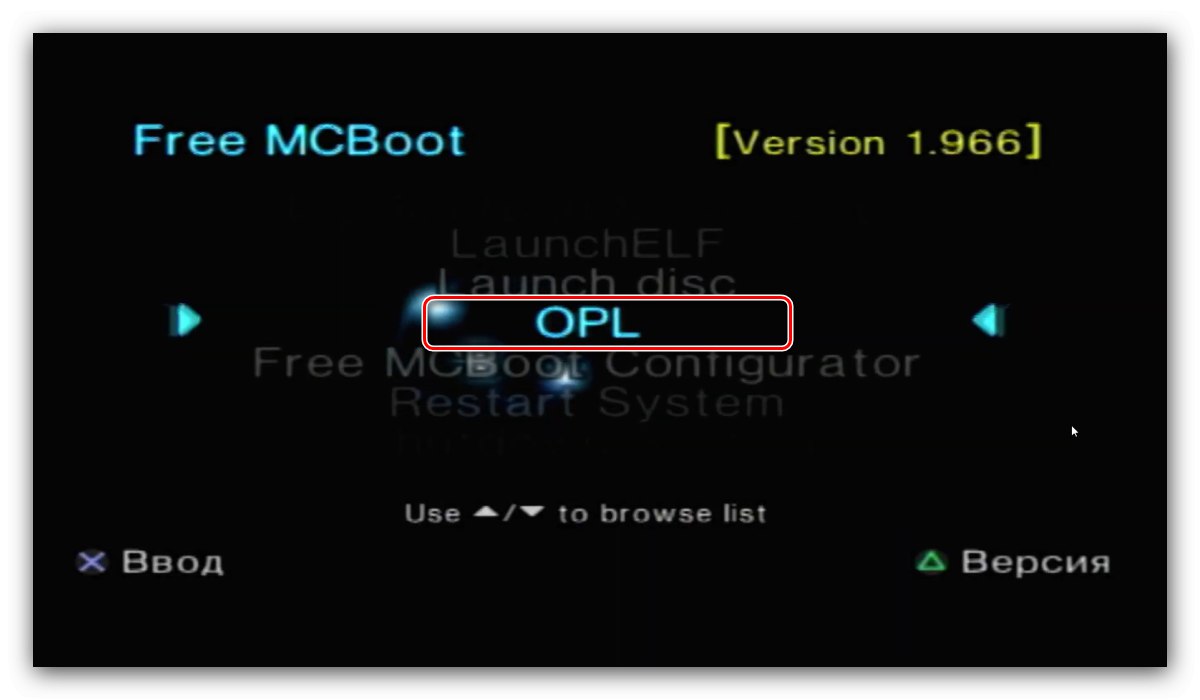
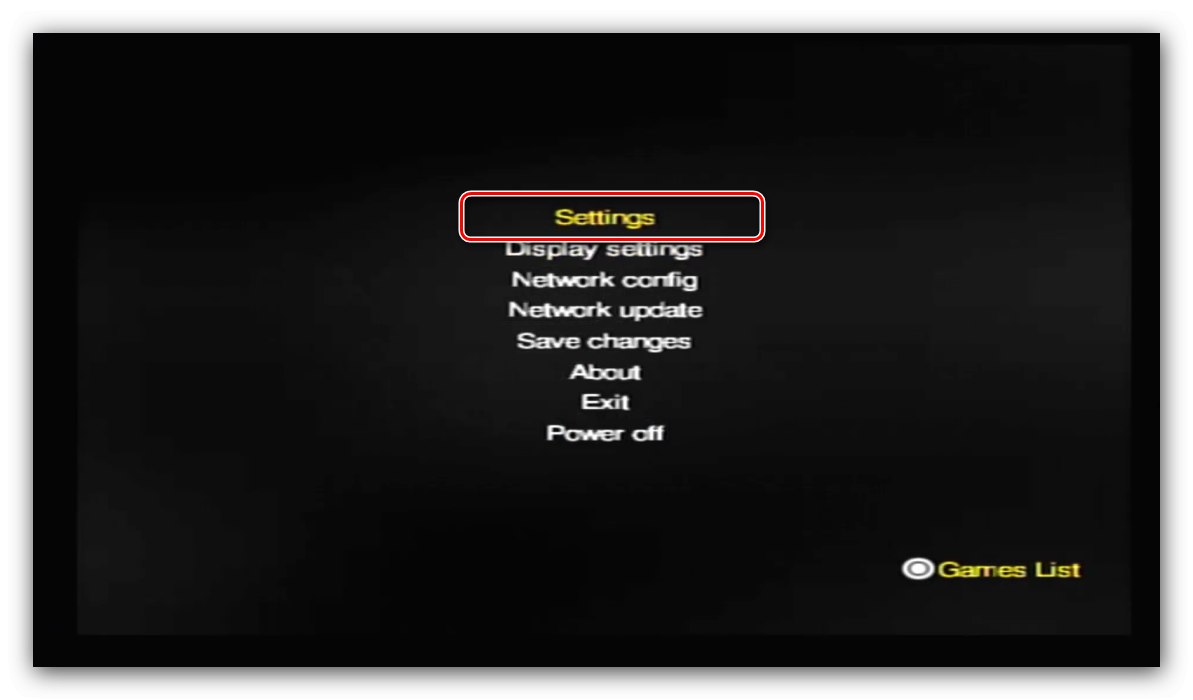
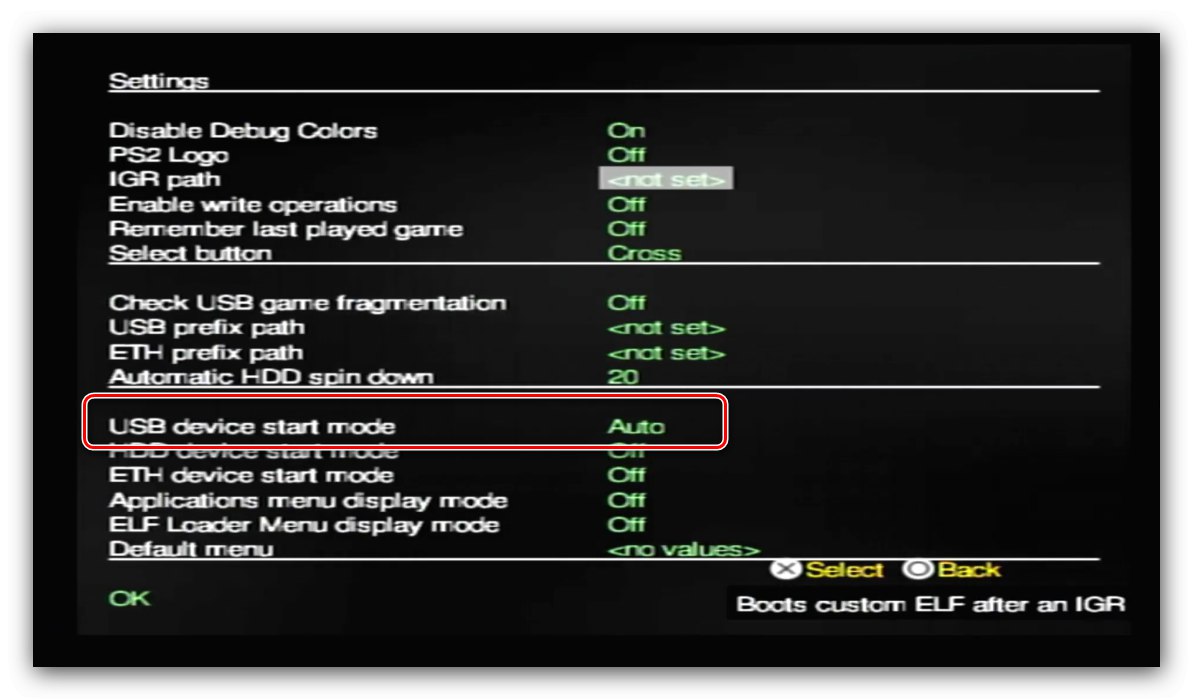
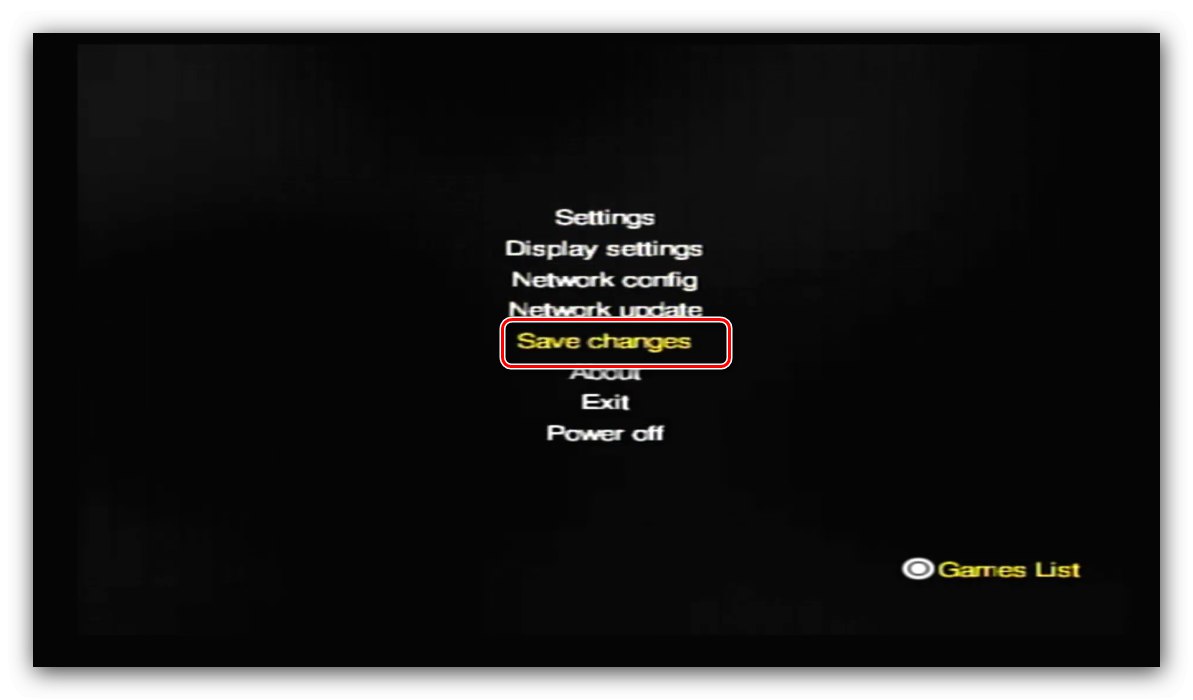
تعديل الأجهزة
- أدخل القرص مع OPL المسجل في محرك STB.
- انتظر حتى يتم تحميل غلاف uLaunchELF ، ثم اضغط على دائرة للوصول إلى متصفح الملفات.
- انتقل إلى الدليل الشامل وافتحه بالنقر فوق تعبر.
- حدد الملف بالاسم OPL.ELF.
- كرر الخطوتين 2-3 من التعليمات الخاصة بتعديل البرنامج ، ولكن اضبط معلمة تشغيل وسائط USB على "كتيب".
![خيار تشغيل OPL لتشغيل ألعاب USB على PlayStation 2]()
لتسريع الوصول إلى الألعاب ، يمكنك تحديد إعداد الخيار "القائمة الافتراضية" مثل "ألعاب USB".
- كرر الخطوات من 5 إلى 6 من الإرشادات الخاصة بتعديل البرنامج.
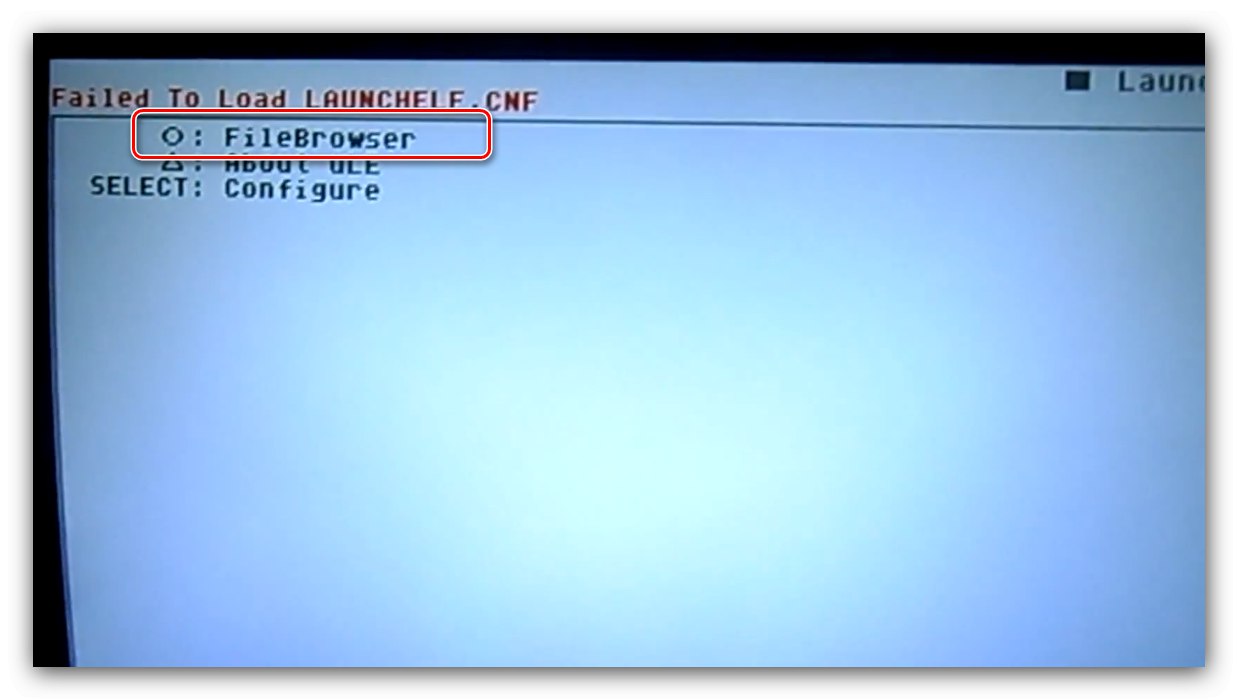
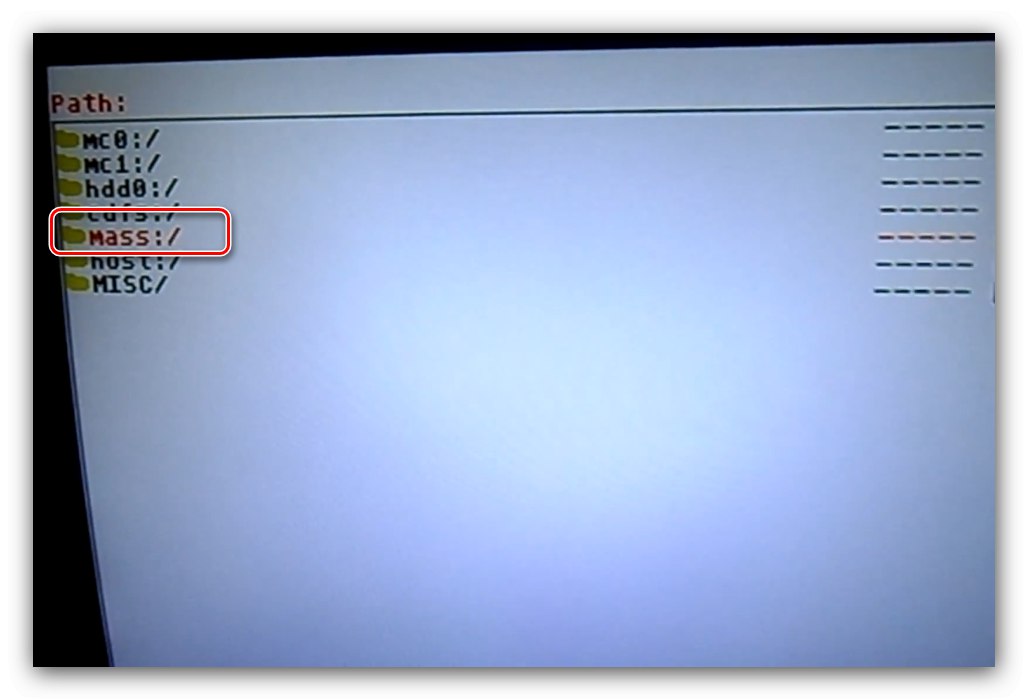
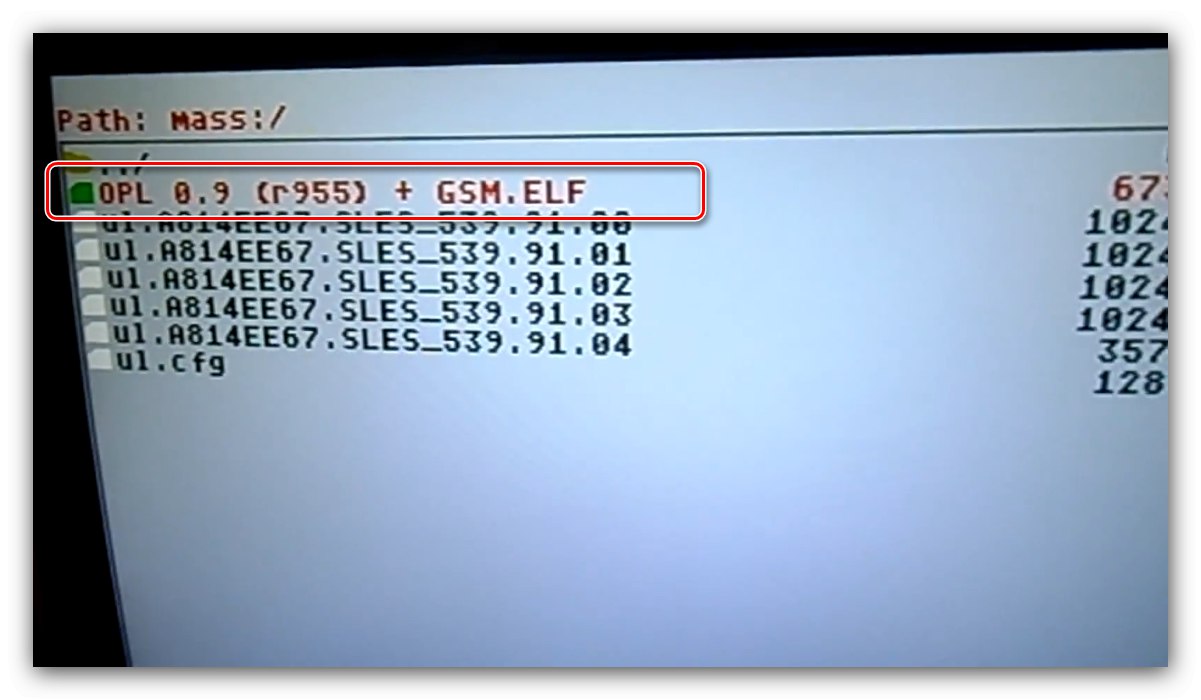
لتشغيل الألعاب من محرك أقراص محمول على جهاز PlayStation 2 الذي تم تعديله للأجهزة ، ستحتاج إلى إدخال قرص OPL في محرك وحدة التحكم في كل مرة.